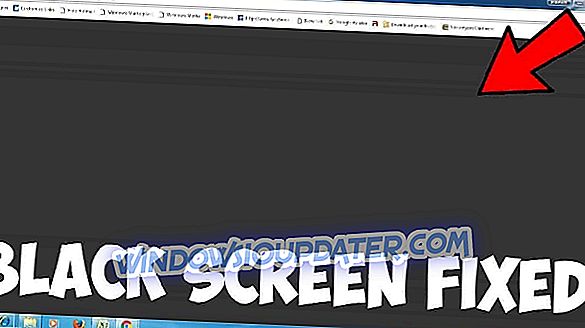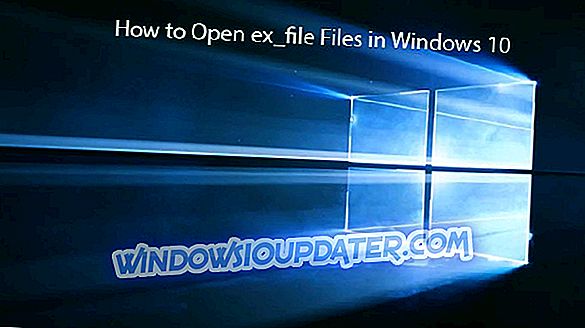Μια τυπική μπαταρία φορητού υπολογιστή εξασθενεί με την πάροδο του χρόνου. Αυτό είναι ιδιαίτερα κοινό για φορητούς υπολογιστές που χρησιμοποιούνται αυστηρά σε καθημερινή βάση. Ένας βασικός δείκτης μιας αποδυναμωτικής μπαταρίας για φορητούς υπολογιστές είναι η διαφορά μεταξύ των αναγνώσεων της διάρκειας ζωής της μπαταρίας και της πραγματικής διάρκειας ζωής της μπαταρίας
Για να διορθώσετε αυτήν την ασυμφωνία και να παρατείνετε τη διάρκεια ζωής της μπαταρίας σας, η απλή λύση είναι η βαθμονόμηση της μπαταρίας . Και θα σας δείξουμε πώς να βαθμονομήσετε την μπαταρία του φορητού υπολογιστή σε αυτό το άρθρο.
Ωστόσο, μια αποδυναμωμένη μπαταρία φορητού υπολογιστή (που δεν έχει βαθμονομηθεί) θα μπορούσε να προκαλέσει σοβαρή σύγχυση. Για παράδειγμα, σε ένα τυπικό φορητό υπολογιστή, η εναπομένουσα διάρκεια ζωής της μπαταρίας μπορεί να διαβάσει 2 ώρες, πράγμα που στην πραγματικότητα είναι μόνο 30 λεπτά ή περίπου.
Ως εκ τούτου, ενώ η μπαταρία του φορητού σας σας δείχνει "2 ώρες παραμένουν", θα εκπλαγείτε μετά από μόλις 30 λεπτά - όταν η μπαταρία σας πέσει ξαφνικά στο 10%, και τελικά απενεργοποιείται.
Για να αποφύγετε αυτήν τη σύγχυση και να διασφαλίσετε ακριβείς αναγνώσεις της διάρκειας ζωής της μπαταρίας (σε φορητό υπολογιστή), η τελική λύση είναι να βαθμονομήσετε την μπαταρία του φορητού υπολογιστή σας.
Ακολουθήστε αυτό το άρθρο, καθώς η Ομάδα Αναφορών των Windows σας παρέχει συμβουλές, τεχνάσματα και λύσεις λογισμικού, τα οποία μπορούν να χρησιμοποιηθούν για τη βαθμονόμηση της μπαταρίας για φορητούς υπολογιστές των Windows.
Βήματα για τη βαθμονόμηση της μπαταρίας για φορητούς υπολογιστές των Windows
Ορισμένοι φορητοί υπολογιστές υψηλής απόδοσης έρχονται με ενσωματωμένο εργαλείο βαθμονόμησης μπαταρίας, το οποίο μπορεί εύκολα να χρησιμοποιηθεί για τη βαθμονόμηση της μπαταρίας του φορητού υπολογιστή. Ωστόσο, ένας αριθμός (στην πλειοψηφία τους) μάρκας φορητών υπολογιστών δεν είναι εξοπλισμένος με αυτό το εργαλείο βαθμονόμησης.
Παρ 'όλα αυτά, δεν υπάρχει λόγος ανησυχίας, καθώς υπάρχει ένα απλό τέχνασμα που μπορείτε να υιοθετήσετε για να βαθμονομήσετε με μη αυτόματο τρόπο τη μπαταρία του φορητού σας υπολογιστή και να αυξήσετε τη διάρκεια ζωής του.
Πώς μπορώ να βαθμονομήσω την μπαταρία του laptop μου; Υπάρχουν τρεις λύσεις που μπορείτε να χρησιμοποιήσετε για τη βαθμονόμηση της μπαταρίας του φορητού σας υπολογιστή: με το χέρι, χρησιμοποιώντας το BIOS ή χρησιμοποιώντας λογισμικό τρίτων κατασκευαστών.
Για ευκολία, θα σας δείξουμε πώς να εκτελέσετε αυτήν τη βαθμονόμηση με το χέρι, στην επόμενη ενότητα αυτού του άρθρου.
Βαθμονόμηση της μπαταρίας του φορητού υπολογιστή με μη αυτόματο τρόπο
Σημείωση: Αυτός ο οδηγός προορίζεται αποκλειστικά για φορητούς υπολογιστές Windows.
Τροποποιήστε τις ρυθμίσεις ενέργειας
Για να βαθμονομήσετε χειροκίνητα μια μπαταρία φορητού υπολογιστή, η πρώτη γραμμή δράσης συνεπάγεται την αλλαγή των ρυθμίσεων του φορητού υπολογιστή. Σε αυτό το σημείο, θα πρέπει να αλλάξετε τις ρυθμίσεις ισχύος. για να εμποδίσετε το φορητό σας υπολογιστή να μεταβεί αυτόματα σε λειτουργία ύπνου / αδρανοποίησης / εξοικονόμησης ενέργειας, μετά από μερικά λεπτά αδράνειας.